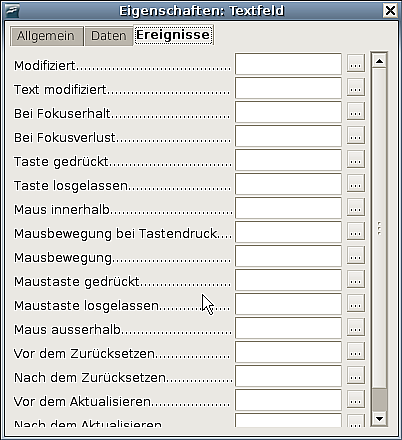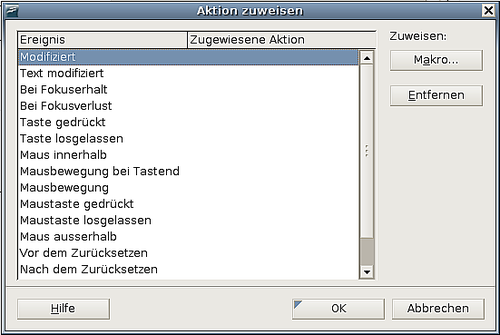Fortgeschrittene Formular-Anpassung
Contents
Ein Formular-Steuerelement mit einer Aktion verbinden
Sie können jedes Steuerelement so einstellen (z. B. ein Textfeld), dass eine Aktion (ein Makro) ausgeführt wird, wenn ein bestimmtes Ereignis eintritt. Die ganze Liste der möglichen Ereignisse finden Sie mit Rechtsklick auf ein Steuerelement. Wählen Sie hierzu unter Eigenschaften:Textfeld die Registerkarte Ereignisse (Abbildung 12).
Um einem Ereignis eine Aktion/ein Makro zuzuweisen:
- Erstellen Sie das Makro. (siehe Kapitel 17 des Getting Started-Handbuchs, „Erste Schritte mit Makros“)
- Mit einem Rechtsklick auf das Steuerelement wählen Sie Kontrollfeld und dann die Registerkarte Ereignisse.
- Klicken Sie auf die „...“ Schaltfläche (Abbildung 12) auf der rechten Seite des Ereignisses um den Dialog Aktion zuweisen (unter Windows ist es „Makro zuweisen“) aufzurufen (Abbildung 13).
- Klicken Sie auf Zuweisen und wählen Sie dann das Makro.
Aktionen/Makros können auch dem ganzen Formular zugewiesen werden. Hierzu klicken Sie mit der rechten Maustaste auf ein Formular-Steuerelement, wählen Formular und dann die Registerkarte Ereignisse.
Schreibgeschützte Dokumente
Nachdem Sie Ihr Formular erstellt haben, möchten Sie sicher, dass jeder, der das Formular verwendet, Daten in der Datenbank speichern oder das Formular ausfüllen kann, ohne jedoch das Layout verändern zu können. Dafür gibt es eine einfache Methode: Versehen Sie das Dokument mit einem Schreibschutz. Wählen Sie Extras > Optionen > OpenOffice.org > Sicherheit> Dieses Dokument schreibgeschützt öffnen.
Feineinstellung der Datenbankzugriffsrechte
Standardmäßig können, wenn auf eine Datenbank über ein Formular zugegriffen wird, jederzeit Änderungen an den Daten vorgenommen werden. Datensätze können hinzugefügt, gelöscht und geändert werden. Vielleicht möchten Sie dieses Verhalten ändern. Sie könnten beispielsweise Benutzern nur gestatten, neue Datensätze hinzuzufügen, das Löschen von vorhandenen Datensätzen jedoch verhindern.
Klicken Sie dazu im Entwurfsmodus mit der rechten Maustaste auf ein Steuerelement und wählen im Kontextmenü den Eintrag Formular. Auf der Registerkarte Daten des Formular-Eigenschaften-Dialogs finden Sie eine Reihe von Optionen: Daten hinzufügen, Daten löschen, Daten ändern und Nur Daten hinzufügen.
Setzen Sie die entsprechenden Werte auf Ja oder Nein, um das Nutzerverhalten entsprechend zu steuern. Individuelle Felder können ebenfalls geschützt werden. Dies ist z. B. hilfreich, wenn Sie einem Nutzer das Recht einräumen möchten, einige Daten zu ändern und andere nur anzusehen (z. B. eine Lagerliste, in der die Artikelbeschreibungen fixiert sind, nicht jedoch die Mengenangaben). Um ein individuelles Feld zu schützen, gehen Sie auf die Registerkarte Allgemein und wählen dort Nur Lesen Ja.
Formatierungsoption für Formularsteuerelemente
Sie können das Aussehen und das Verhalten von Steuerelementen auf vielfältige Weise beeinflussen. Dies wird alles im Entwurfsmodus vorgenommen. Klicken Sie mit der rechten Maustaste auf ein Steuerelement, wählen Sie dann Kontrollfeld und gehen Sie auf die Registerkarte Allgemein.
- Geben Sie eine Beschriftung für das Steuerelement im Beschriftungsfeld ein. Einige Steuerelemente wie z. B. Schaltflächen und Optionsschaltflächen haben sichtbare Beschriftungen, die geändert werden können. Andere wiederum, wie z. B. Textfelder, besitzen keine solche Möglichkeit.
- Legen Sie mit der Drucken-Option fest, ob das Steuerelement mit ausgedruckt wird, wenn das Dokument gedruckt wird.
- Verwenden Sie die Schrift-Einstellungen, um die Schrift, das Schriftbild und die Schriftgröße für das Feld festzulegen.
- Für ein Textfeld können Sie die maximale Textlänge festlegen. Das ist sehr hilfreich, wenn Sie der Datenbank neue Datensätze hinzufügen wollen. Jedes Datenbankfeld hat eine maximale Feldgröße und falls die eingegebenen Daten zu lang sind, zeigt OOo eine Fehlermeldung. Indem Sie die maximale Textlänge eines Formularfeldes derjenigen des Datenbankfeldes anpassen, können Sie solche Feldermeldungen vermeiden.
- Sie können einen Standardwert für ein Steuerelement festlegen. Standardmäßig ist ein Steuerelement leer oder es ist keine der möglichen Optionen markiert. Sie können für das Steuerelement festlegen, dass es mit einer bestimmten Option oder mit einem bestimmten Eintrag angezeigt wird.
- Bei Steuerelementen, bei denen ein Passwort eingegeben werden muss, können Sie die Passwortzeichen festlegen (z. B. „*“), dadurch werden bei der Eingabe nur diese Zeichen angezeigt, abgespeichert wird aber die tatsächliche Eingabe.
- Sie können zusätzliche Informationen und einen Hilfetext für ein Steuerelement anzeigen lassen.
- Andere Formatierungsmöglichkeiten wie z. B. Hintergrundfarbe, Rahmen, Textformatierung, Laufleisten usw. geben Ihnen weitere Möglichkeiten, das Aussehen der Steuerelemente zu beeinflussen.
Diese Seite unterliegt den hier hinterlegten Copyright- und Lizenzbedingungen